Movimento Fiscal¶
Ajuste de Movimento Fiscal¶
Use a tela de Ajuste do Movimento Fiscal para quando houver um lançamento com um cálculo de imposto incorreto.
Para abrir o Cadastro Ajuste de Movimento Fiscal selecione: TaxOne → Movimento Fiscal → Ajuste de Movimento Fiscal. A seguinte tela será visualizada:
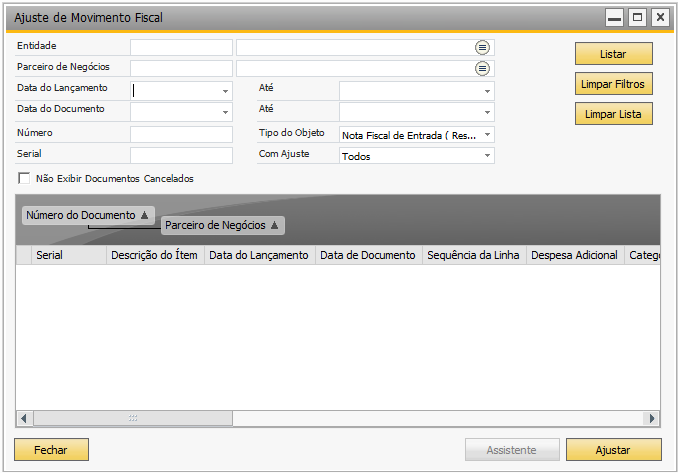
>>> REALIZAR UM AJUSTE NO MOVIMENTO
Para filtrar os movimentos desejados, utilize os filtros disponibilizados na parte superior da tela e clique no botão Listar. Veja abaixo:
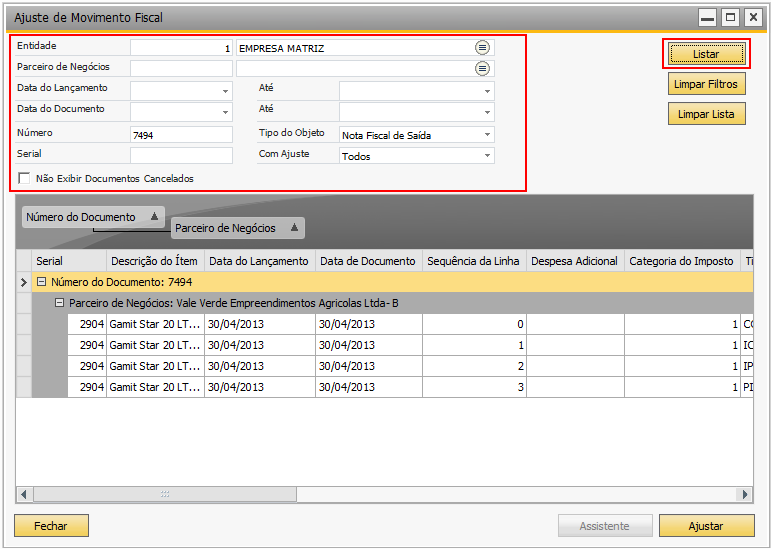
Selecione o movimento que quer ajustar e clique no botão Ajustar.
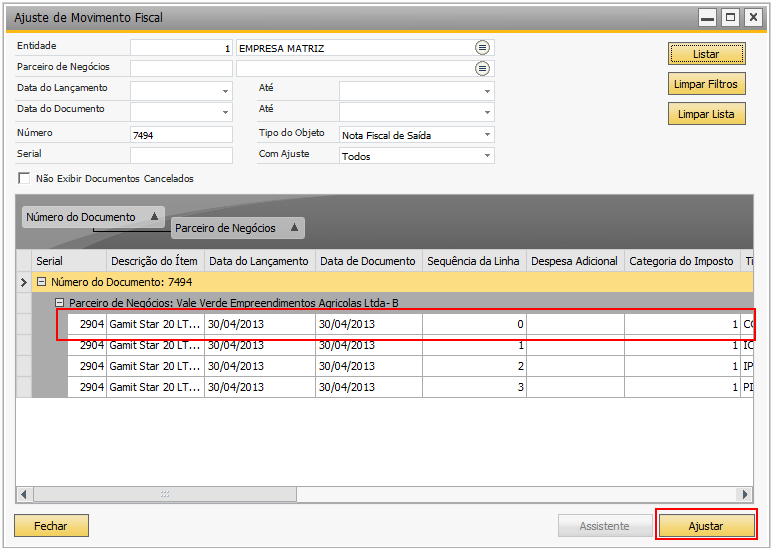
A tela a seguir será visualizada:
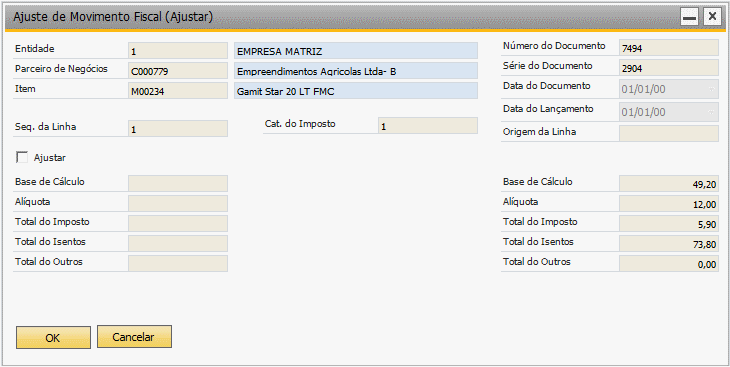
Descrição dos Campos:
- Entidade: Nesse campo será apresentada a entidade do movimento.
- Parceiro de Negócios: Nesse campo o sistema irá mostrar o Parceiro de negócios vinculado à Nota Fiscal onde está sendo feito o ajuste.
- Item: O item da NF que está sendo feito o ajuste fiscal será exibido nesse campo.
- Ajustar: Marque esse flag para habilitar as campos de ajuste. Caso desmarque essa opção os dados de ajuste serão desconsiderados.
- Base de Cálculo Ajustado: Base de cálculo para o imposto ajustado.
- Alíquota Ajustado: Alíquota do documento ajustado.
- Total de Imposto: Total de impostos Ajustado.
- Total do Isentos: Total de isenções Ajustado.
- Total de outros: Total de outros impostos Ajustado.
- Número Documento: Número do documento de marketing.
- Série do Documento: Série do Documento de marketing.
- Data do Documento: Data do documento marketing.
- Data do Lançamento: Data do lançamento do Documento.
- Origem da Linha: Origem da linha do imposto.
- Base Cálculo: Base Cálculo do documento de marketing de origem SAP.
- Alíquota: Alíquota do documento de marketing de origem SAP.
- Total do Imposto: Total do imposto do documento marketing de origem SAP
- Total do Isentos: Total de isentos do documento marketing de origem SAP.
- Total do Outros: Total do Outros impostos do documento de marketing de origem SAP.
Situação dos Documentos Fiscais¶
Quando for necessário alterar a situação de documentos fiscais, em caso das situações especiais:
- 01 - Documento regular extemporâneo
- 07 - Documento Fiscal complementar extemporâneo
- 08 - Documento Fiscal emitido com base em Regime Especial ou Norma Específica
Encontra-se esta funcionalidade, selecionando: TaxOne → Movimento Fiscal → Situação dos Documentos Fiscais. E a seguinte tela será exibida:
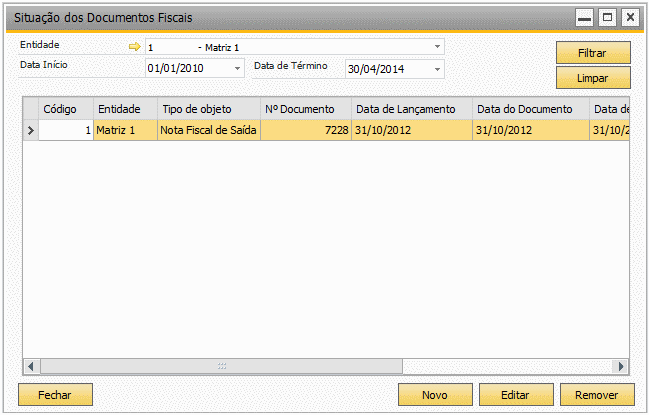
Nessa tela serão listados os documentos alterados anteriormente, de acordo com a Entidade e o período selecionado nos campos Data Início e Data de Término.
Descrição dos Campos:
- Novo: Ao clicar nesse botão será aberta a janela onde é possível selecionar e alterar a situação de um documento fiscal.
- Editar: Selecione um documento e clique nesse botão para editar a alteração.
- Remover: Caso deseje desfazer uma alteração feita em um documento, selecione-o e clique nesse botão.
- Fechar: Clique nesse botão para finalizar o acesso à tela.
>>> INSERIR NOVA ALTERAÇÃO EM DOCUMENTO
Ao clicar em Novo, a seguinte tela para alteração de documento fiscal será disponibilizada:
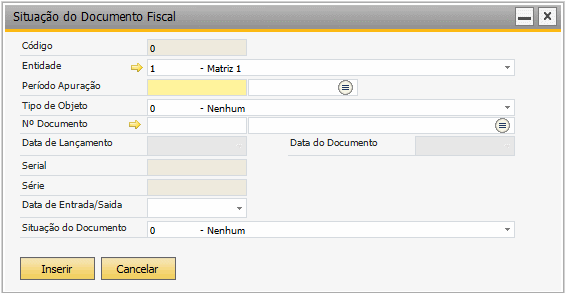
Descrição dos Campos:
- Entidade: Selecione a entidade.
- Período Apuração: Selecione o período de apuração. Serão listados apenas os períodos Abertos:
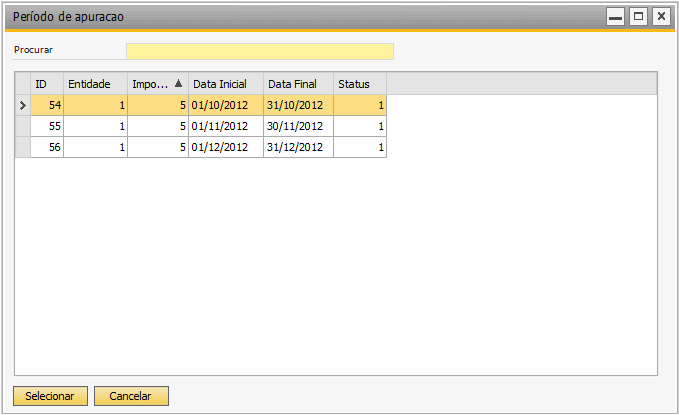
- Tipo de Objeto: Selecione o tipo de objeto (documento SAP).
- Nº Documento: Deverá ser selecionado o documento, na janela a seguir, que lista os documentos de acordo com o período de apuração e o tipo de objeto selecionados anteriormente:
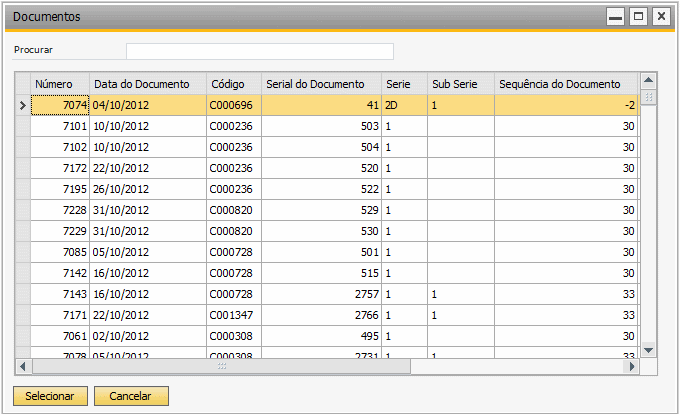
- Data de Lançamento, Data do Documento, Serial, Série: Esses campos serão preenchidos com os dados do documento selecionado.
- Data de Entrada/Saída: Estará preenchido de acordo com o documento selecionado, assim como os itens acima. Mas deverá ser alterado se a situação for Documento regular extemporâneo ou Documento Fiscal complementar extemporâneo.
- Situação do Documento: Selecione a situação para qual o documento deverá ser alterado:

Então clique em Inserir para salvar a alteração, ou clique em Cancelar para interromper o procedimento, cancelando-o.